excel表格转换成word文档
发布于 2022-04-24 18:00:43 浏览 886 次

1.在打开的excel表格中,选择【文件】菜单,在下拉框中点击【另存为】
2.点击【浏览】,在另存为对话框中选择保存类型为“网页(*.htm,*.html)”。
3.打开word软件,点击【文件】菜单,选择【打开】。
4.点击【浏览】,在打开对话框中选择刚才保存的网页文件。
5.word默认以web板式视图打开,选择【视图】菜单,点击【页面视图】。
版本:Microsoft Office Word 2021
在打开的excel表格中,选择【文件】菜单,在下拉框中点击【另存为】
▼ 
在打开的excel表格中,选择【文件】菜单,在下拉框中点击【另存为】
2、
选择保存格式
点击【浏览】,在另存为对话框中选择保存类型为“网页(*.htm,*.html)”。
▼ 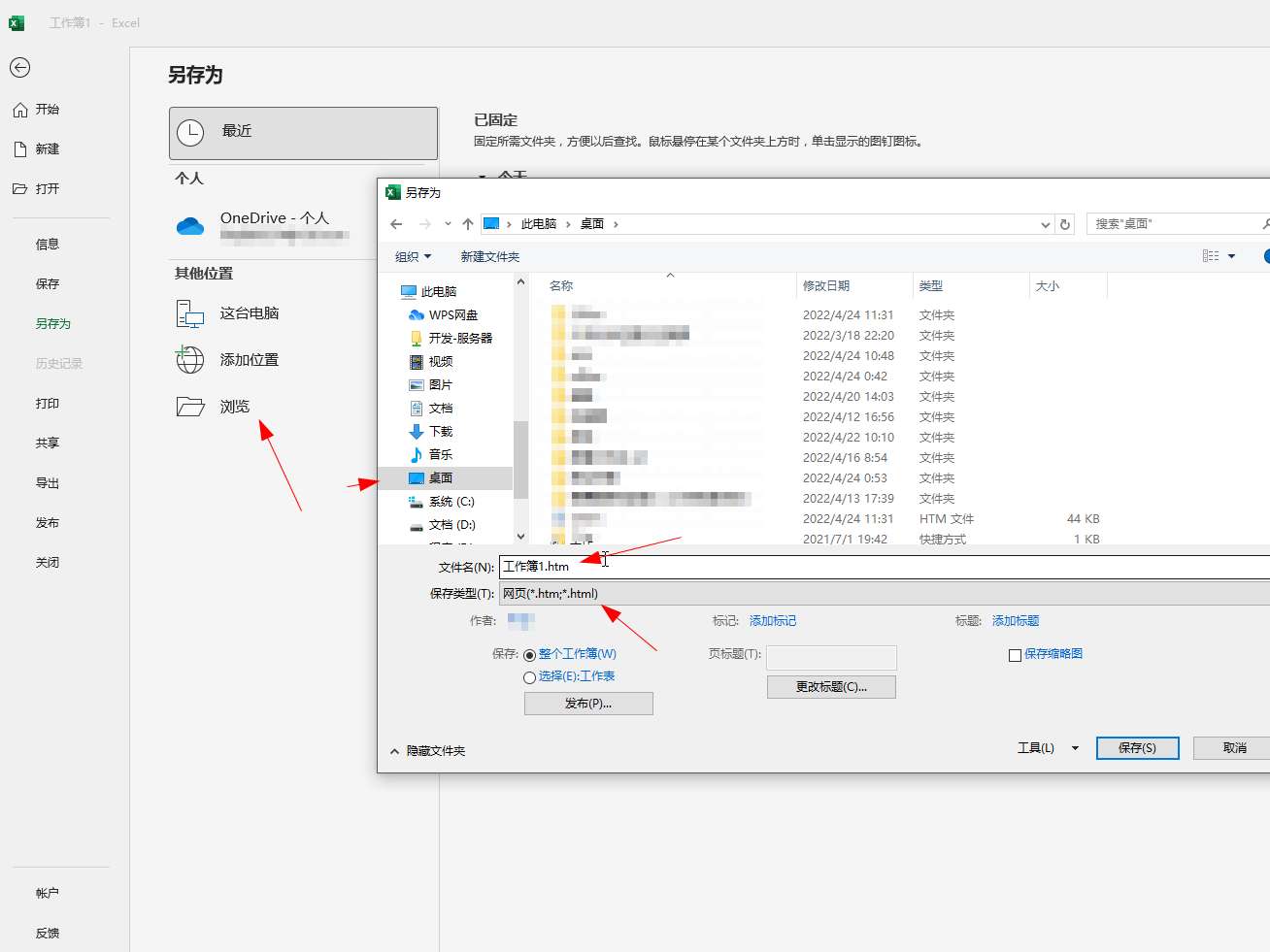
点击【浏览】,在另存为对话框中选择保存类型为“网页(*.htm,*.html)”。
3、
用word打开excel文档
打开word软件,点击【文件】菜单,选择【打开】。
▼ 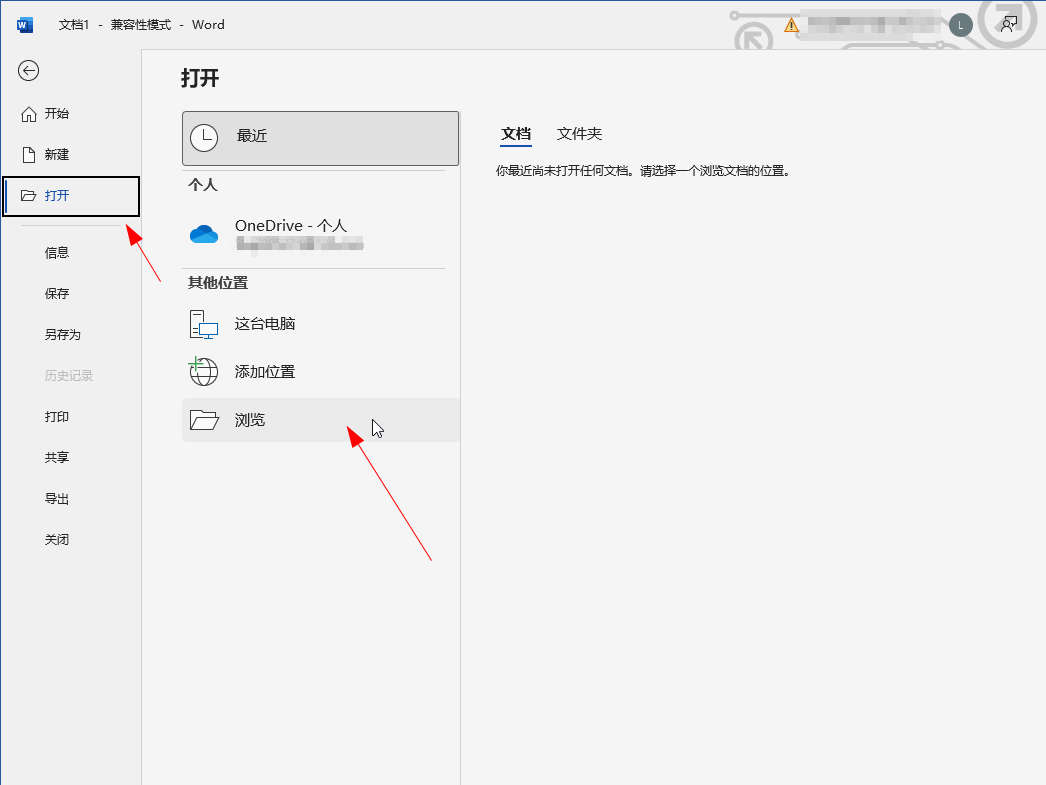
打开word软件,点击【文件】菜单,选择【打开】。
4、
选择文件
点击【浏览】,在打开对话框中选择刚才保存的网页文件。
▼ 
点击【浏览】,在打开对话框中选择刚才保存的网页文件。
5、
切换视图
word默认以web板式视图打开,选择【视图】菜单,点击【页面视图】。
▼ 
word默认以web板式视图打开,选择【视图】菜单,点击【页面视图】。
2.点击【浏览】,在另存为对话框中选择保存类型为“网页(*.htm,*.html)”。
3.打开word软件,点击【文件】菜单,选择【打开】。
4.点击【浏览】,在打开对话框中选择刚才保存的网页文件。
5.word默认以web板式视图打开,选择【视图】菜单,点击【页面视图】。
适用环境:
系统:win10版本:Microsoft Office Word 2021
问题解析:
【】
1、 表格另存为在打开的excel表格中,选择【文件】菜单,在下拉框中点击【另存为】

点击【浏览】,在另存为对话框中选择保存类型为“网页(*.htm,*.html)”。
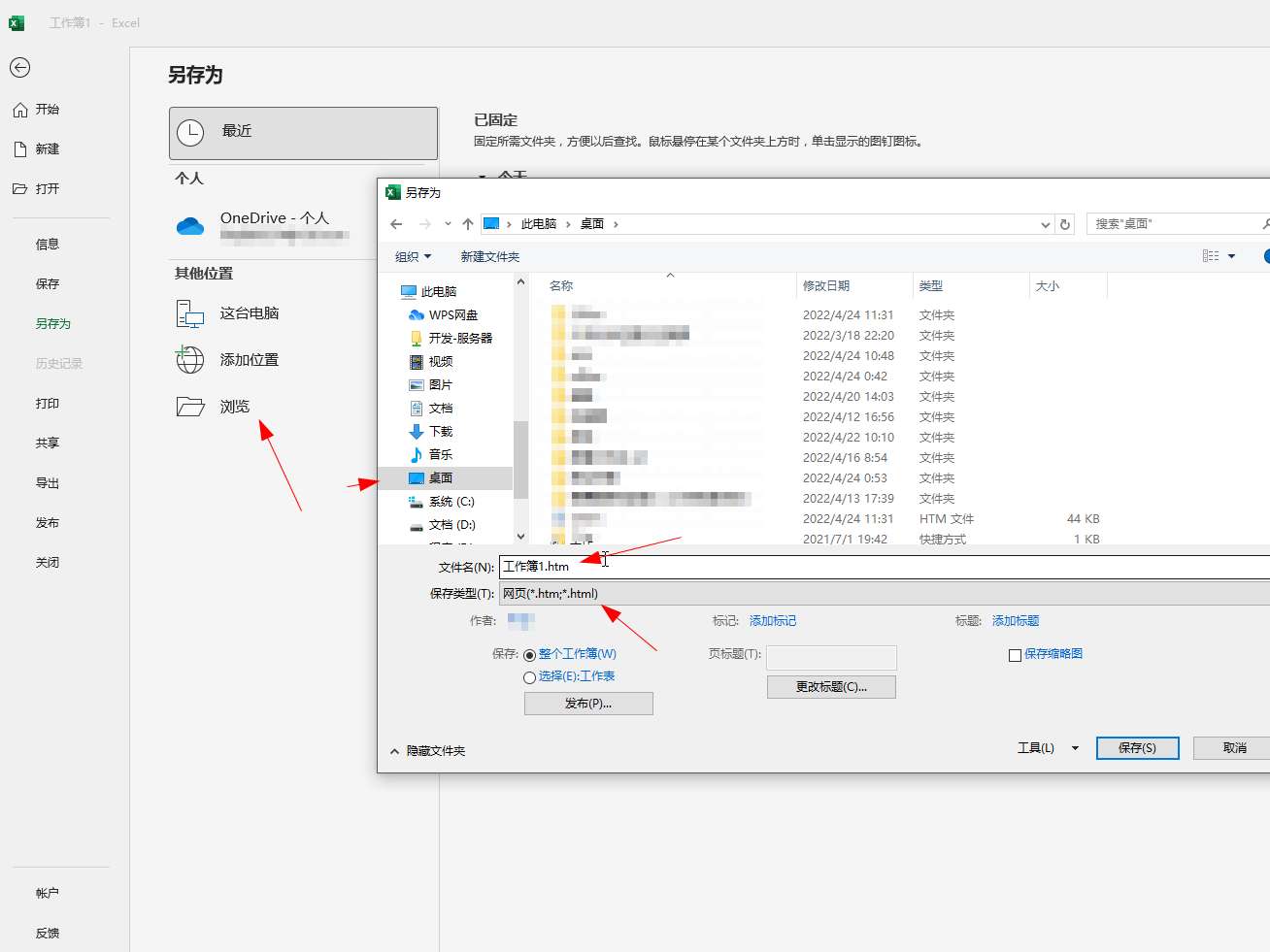
打开word软件,点击【文件】菜单,选择【打开】。
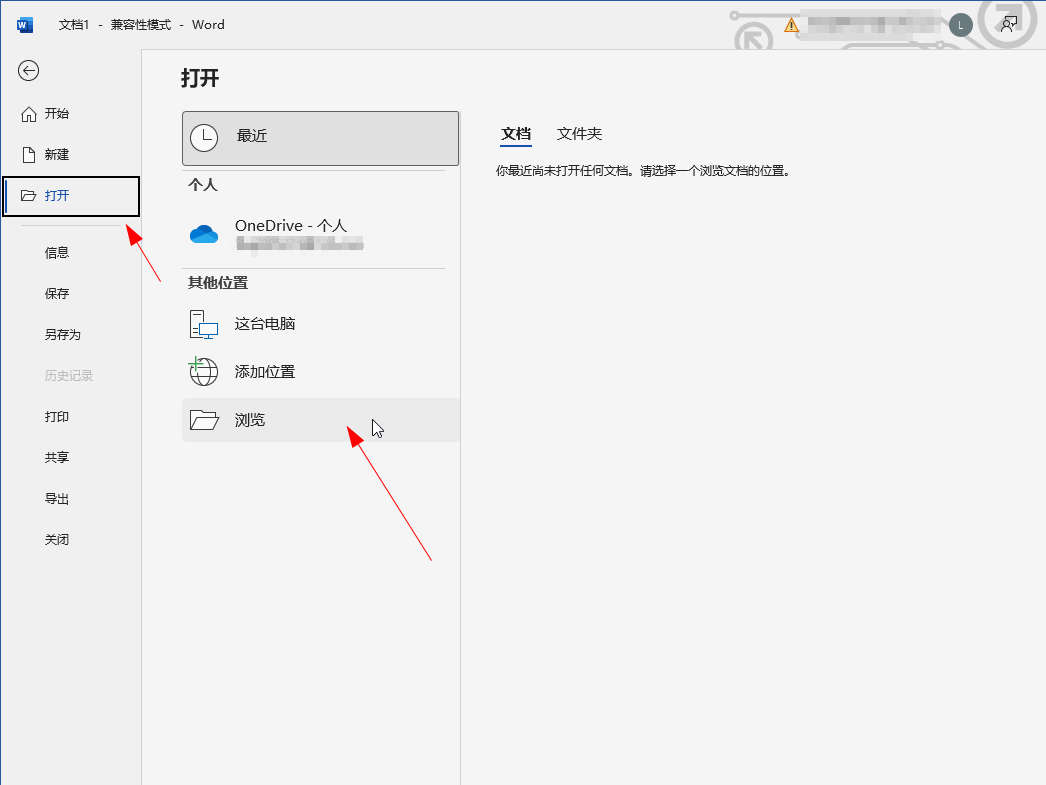
点击【浏览】,在打开对话框中选择刚才保存的网页文件。

word默认以web板式视图打开,选择【视图】菜单,点击【页面视图】。

相关推荐
-
-
excel怎么取绝对值
-
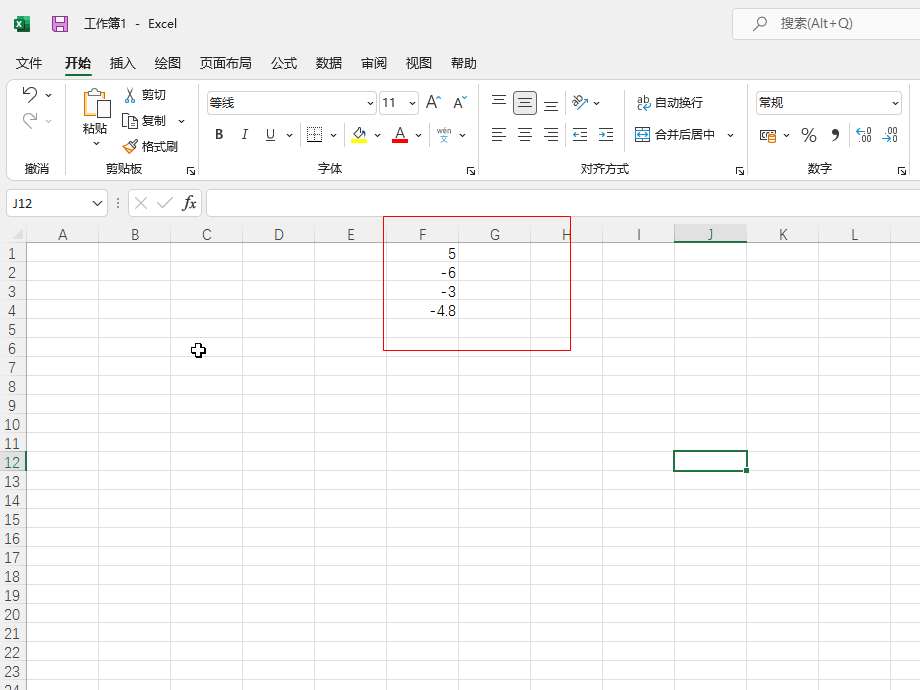
-

-
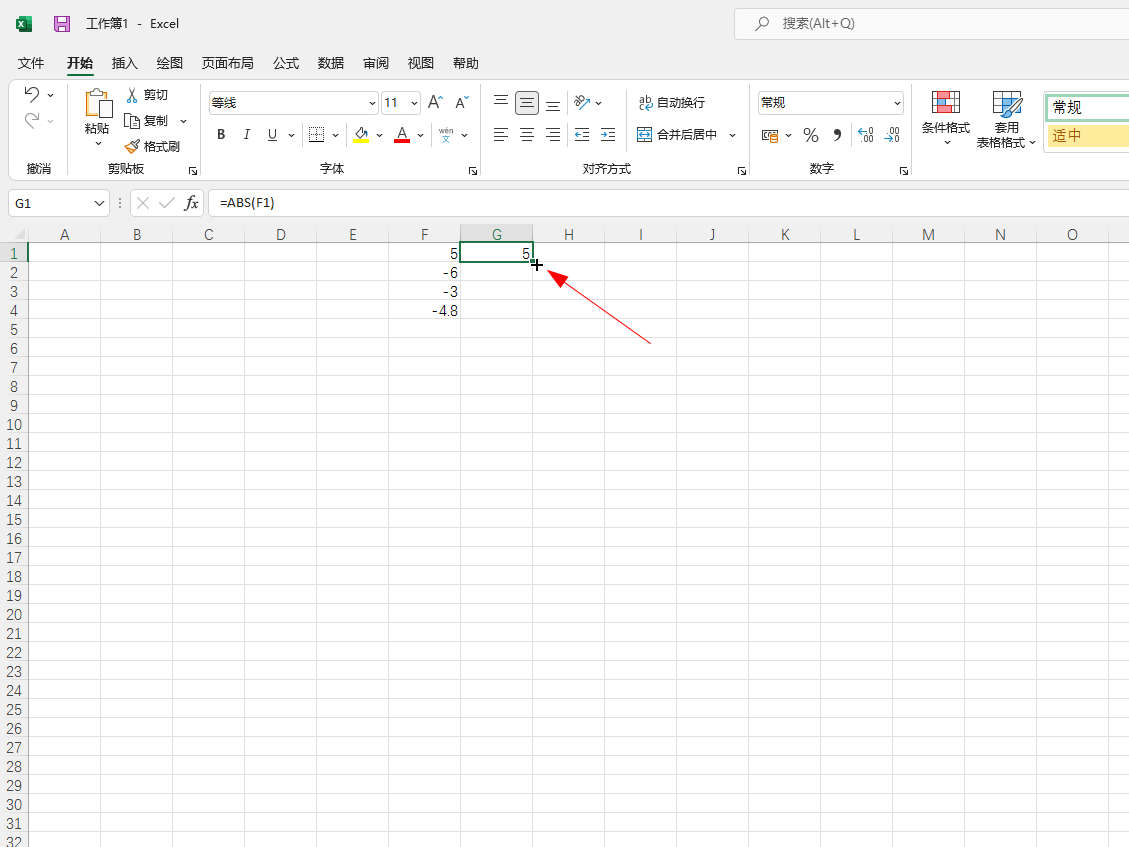
- 发布于2022-05-04 09:08:55 599个赞
-
-
-
excel怎么创建表格
-
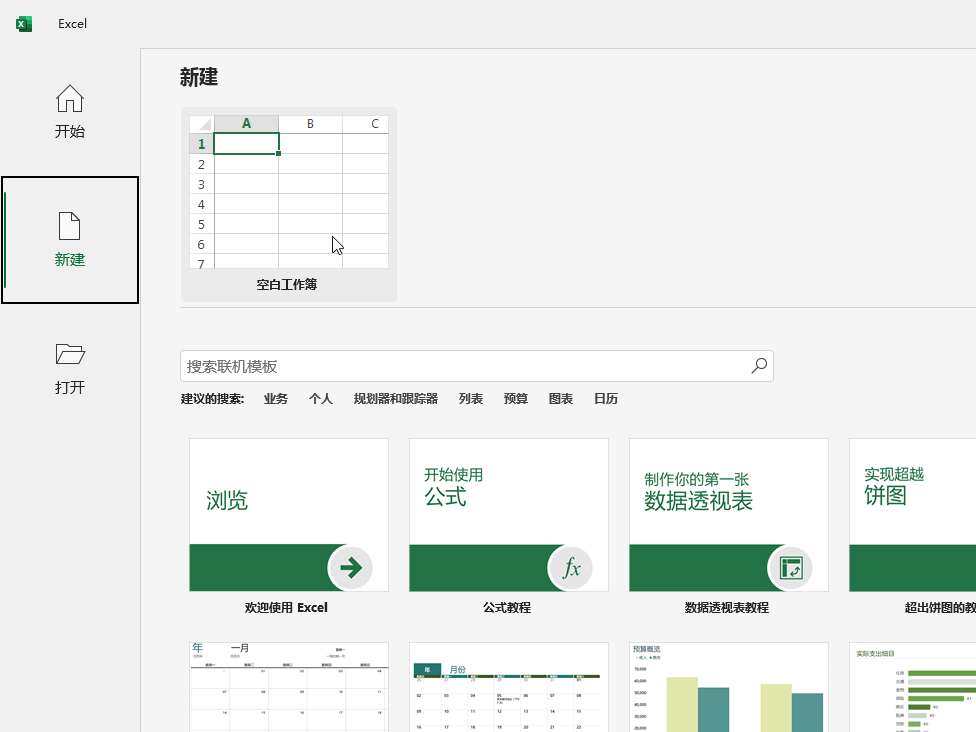
-
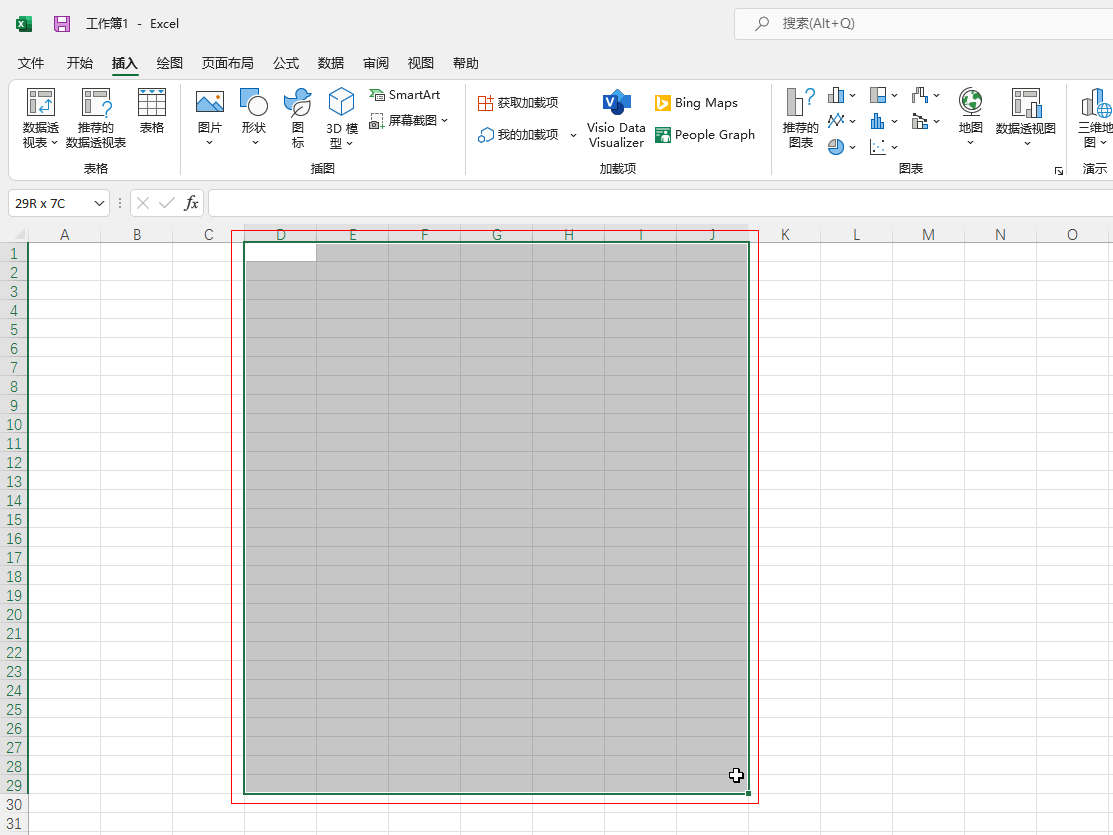
-
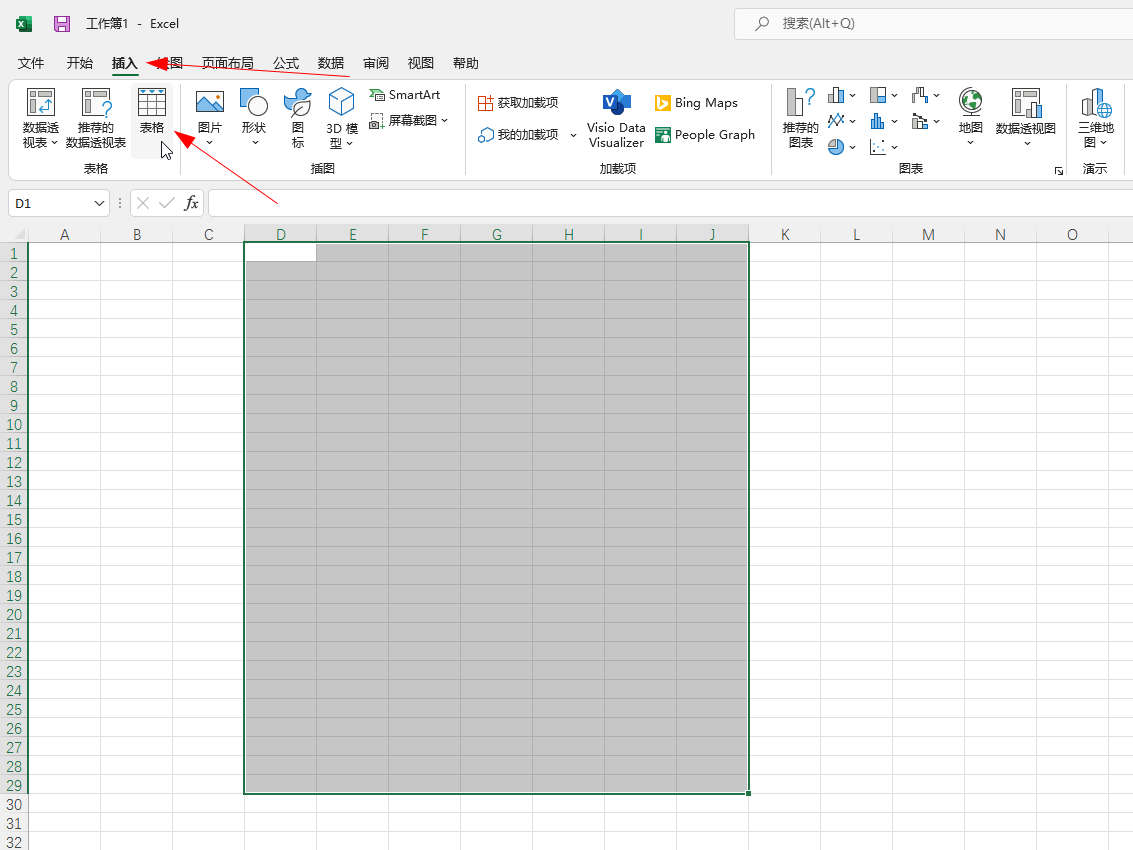
- 发布于2022-05-04 08:55:03 485个赞
-
-
-
ppt怎么转换成图片
-
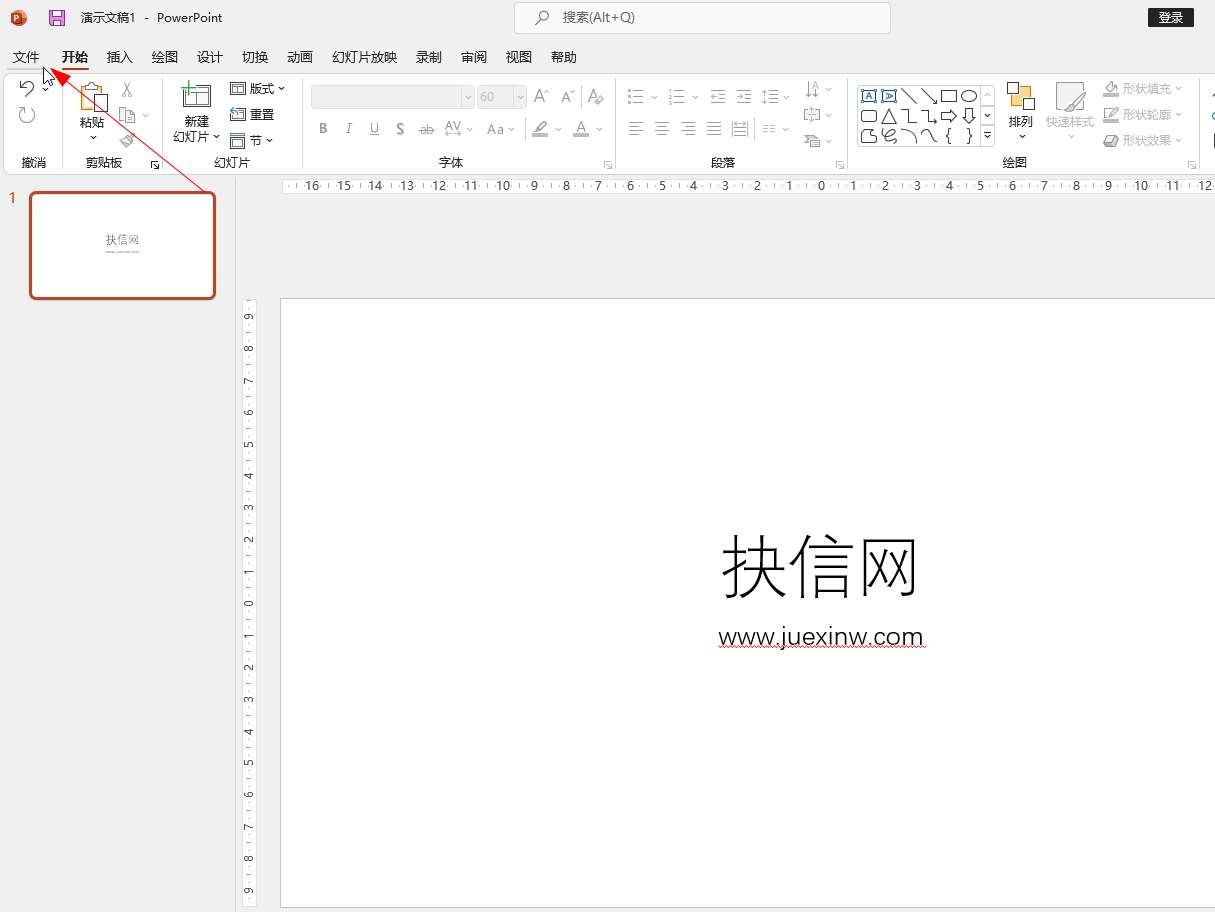
-
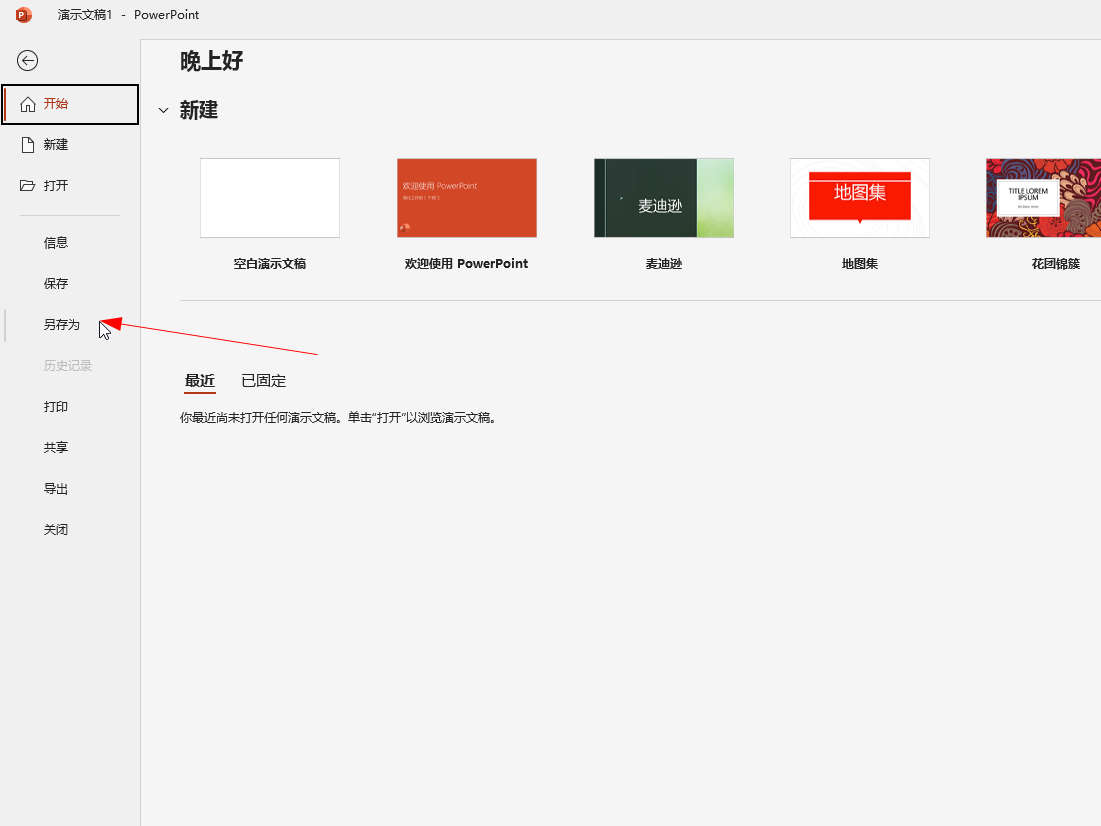
-
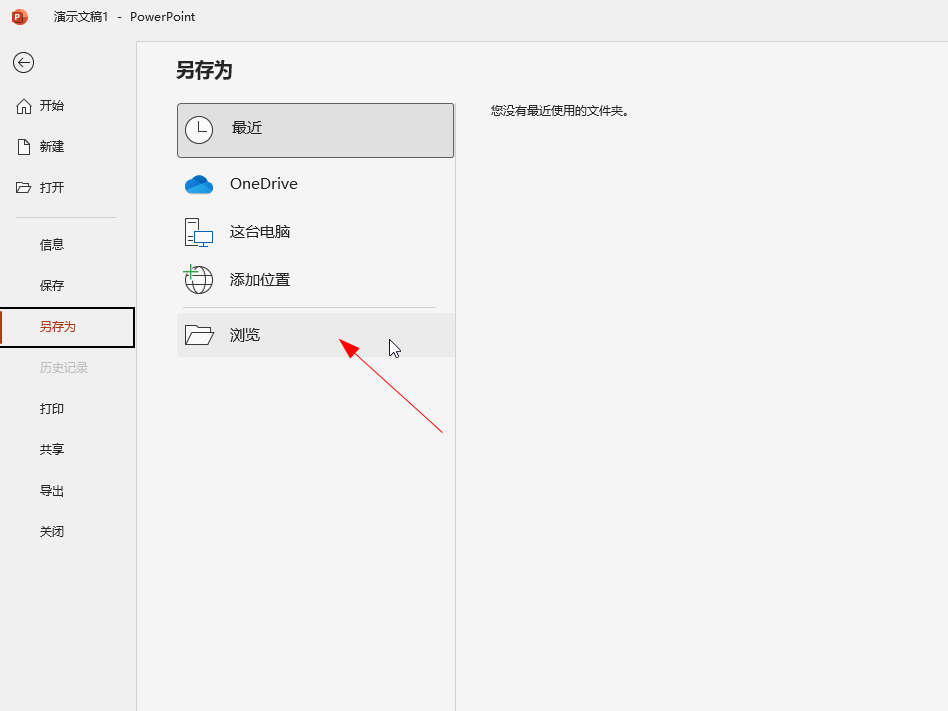
- 发布于2022-04-28 23:02:40 575个赞
-
-
-
PHP生成csv表格时如何实现单元格内换行
-
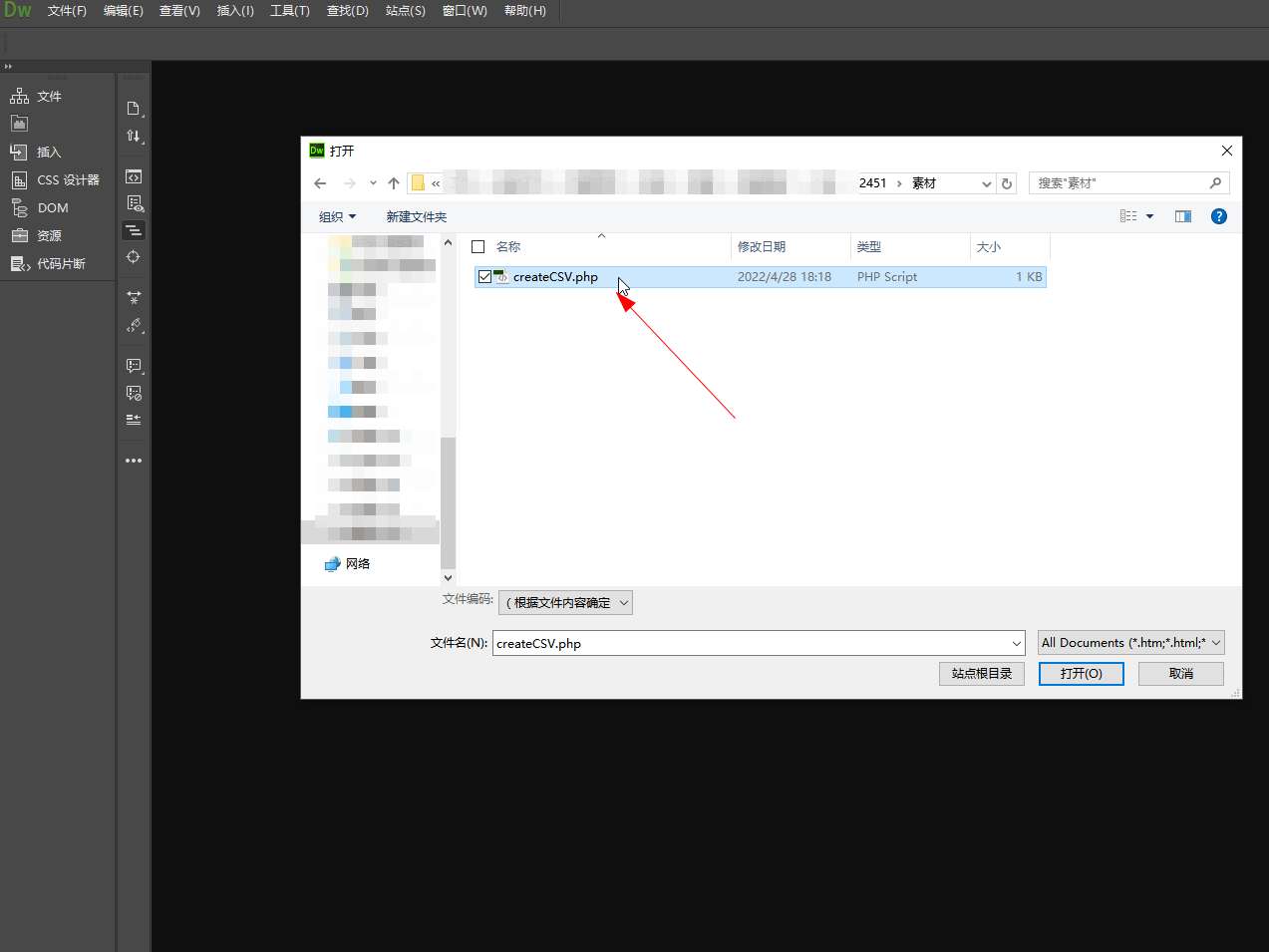
-
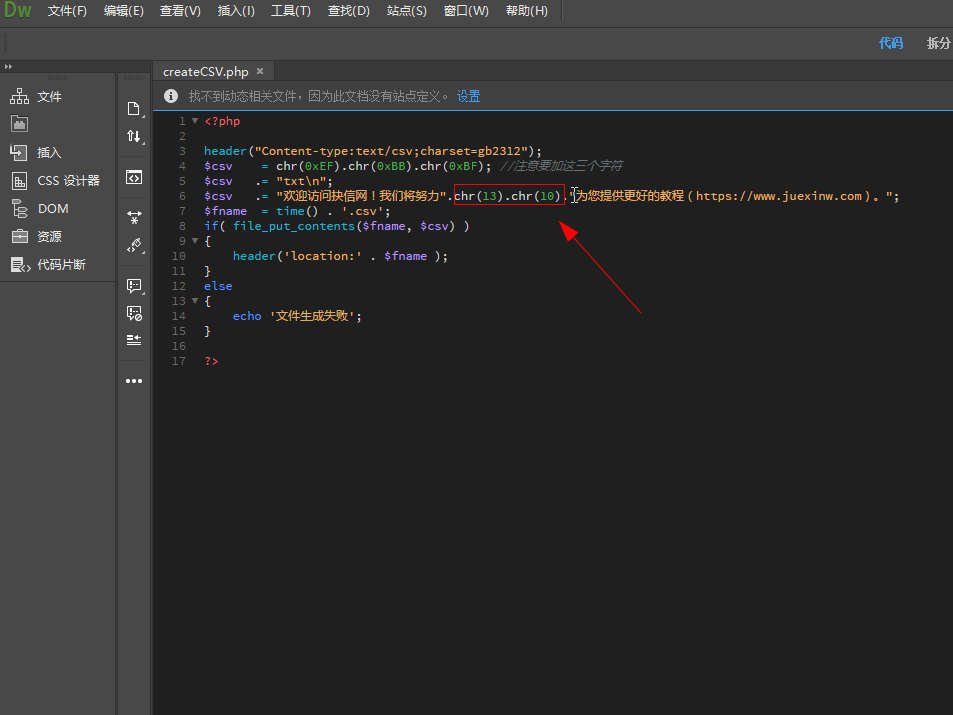
-
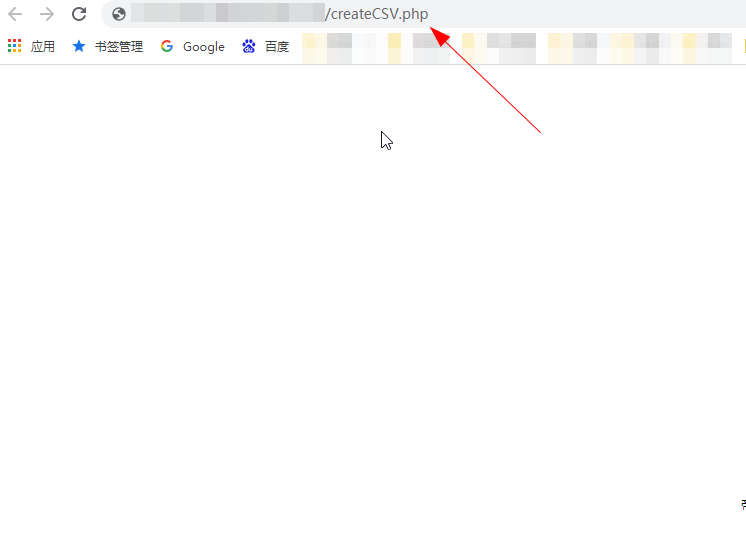
- 发布于2022-04-28 18:02:04 623个赞
-
-
-
PPT中制作表格
-
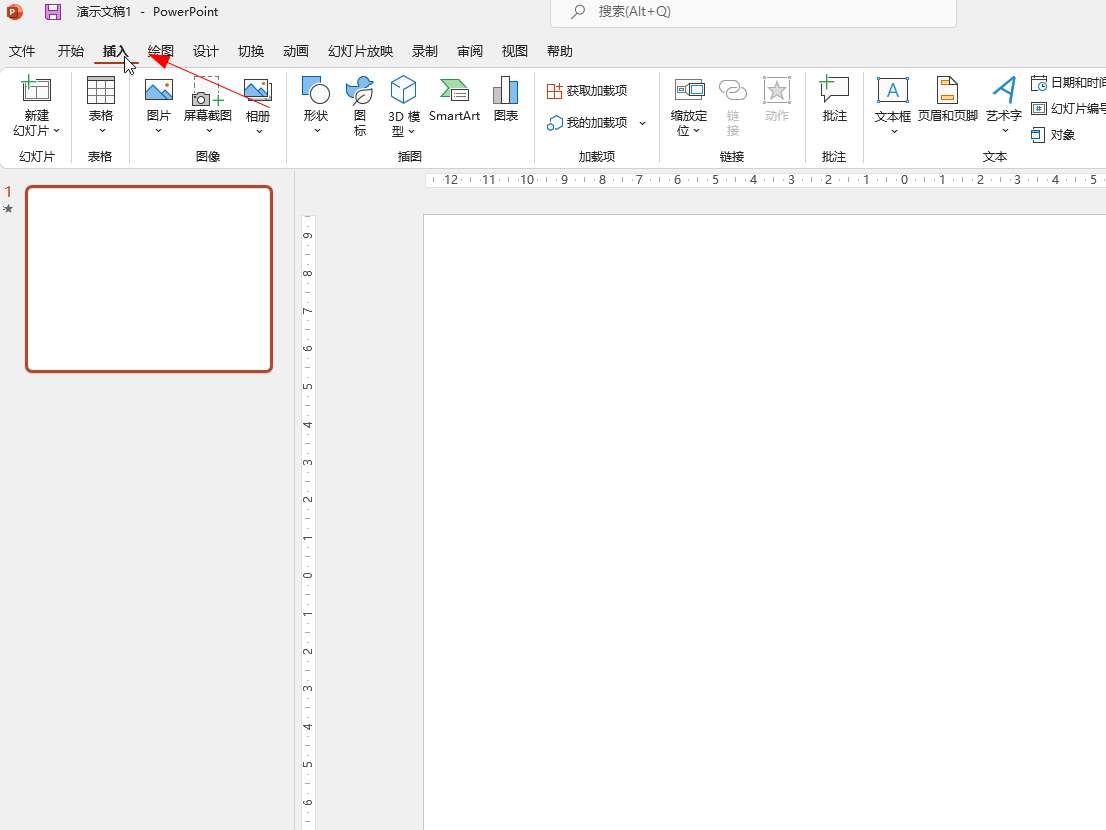
-
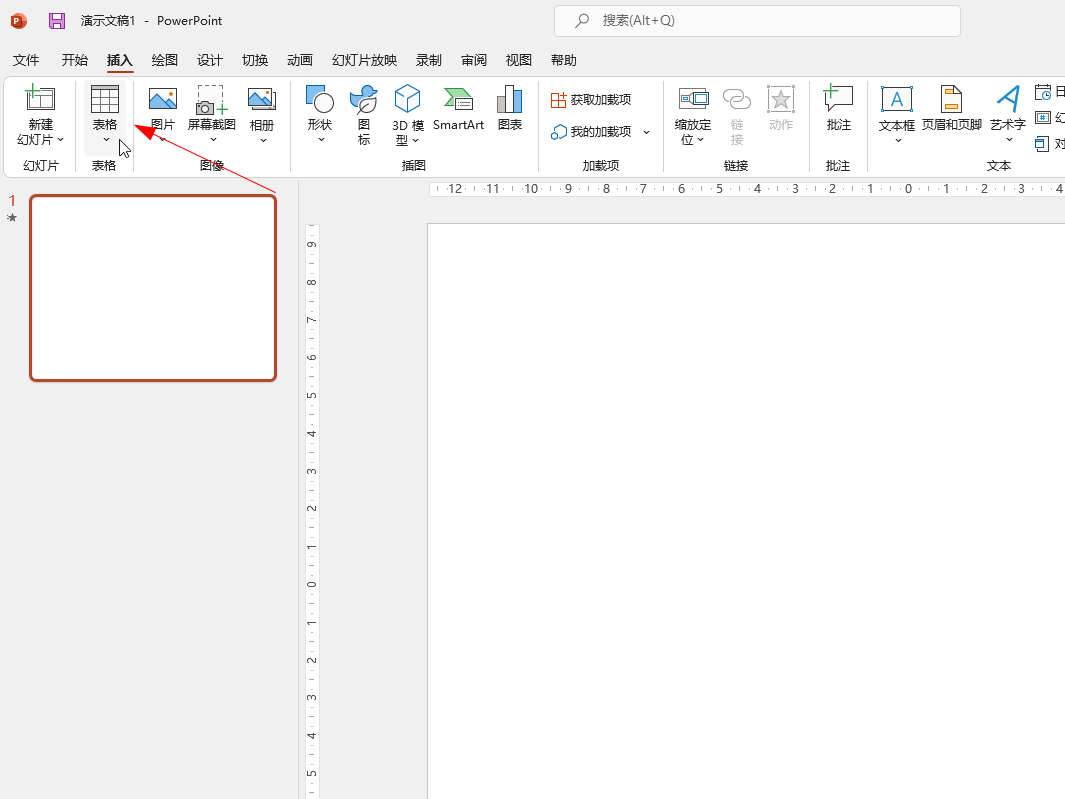
-
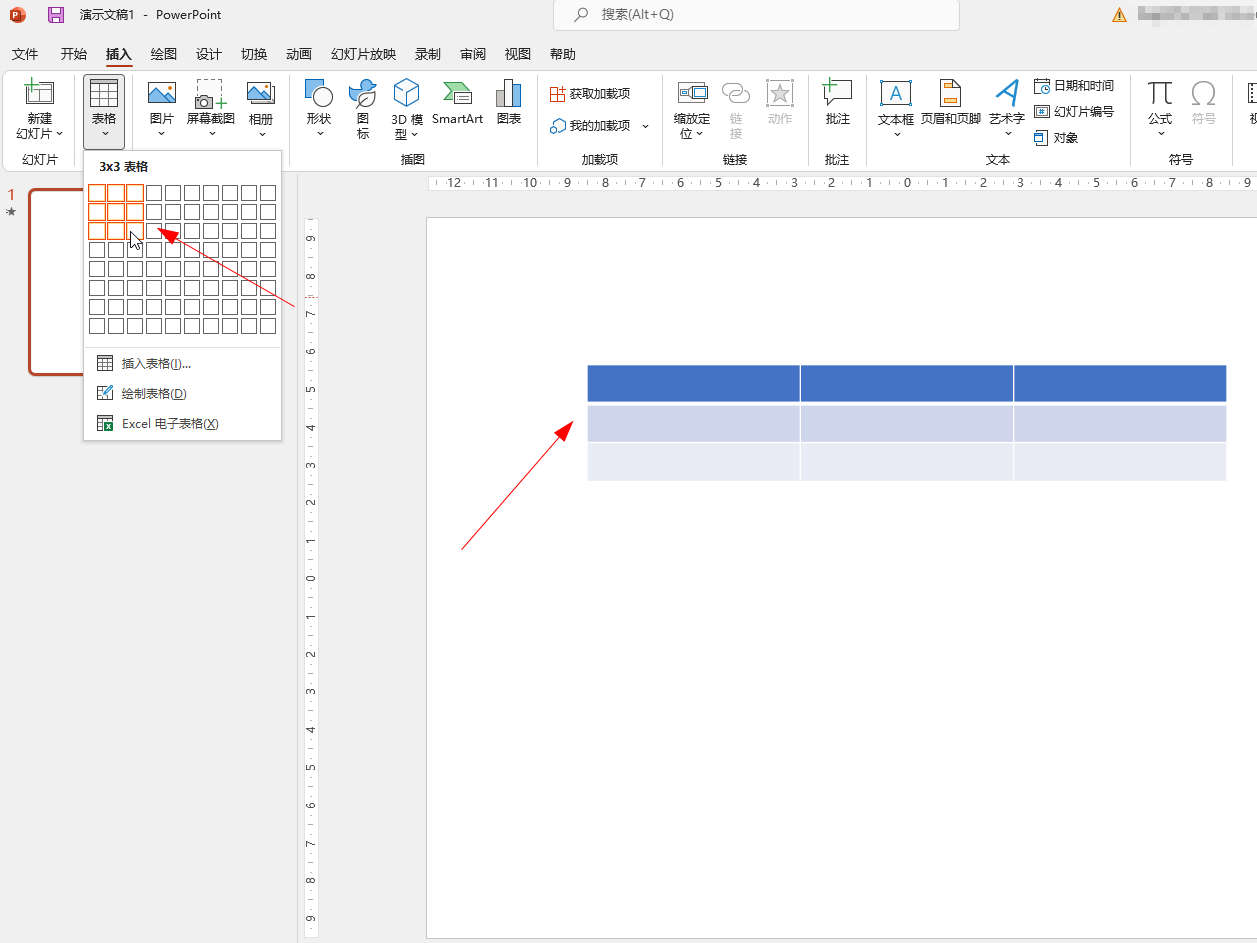
- 发布于2022-04-26 19:57:11 497个赞
-
-
-
PPT中添加Word
-
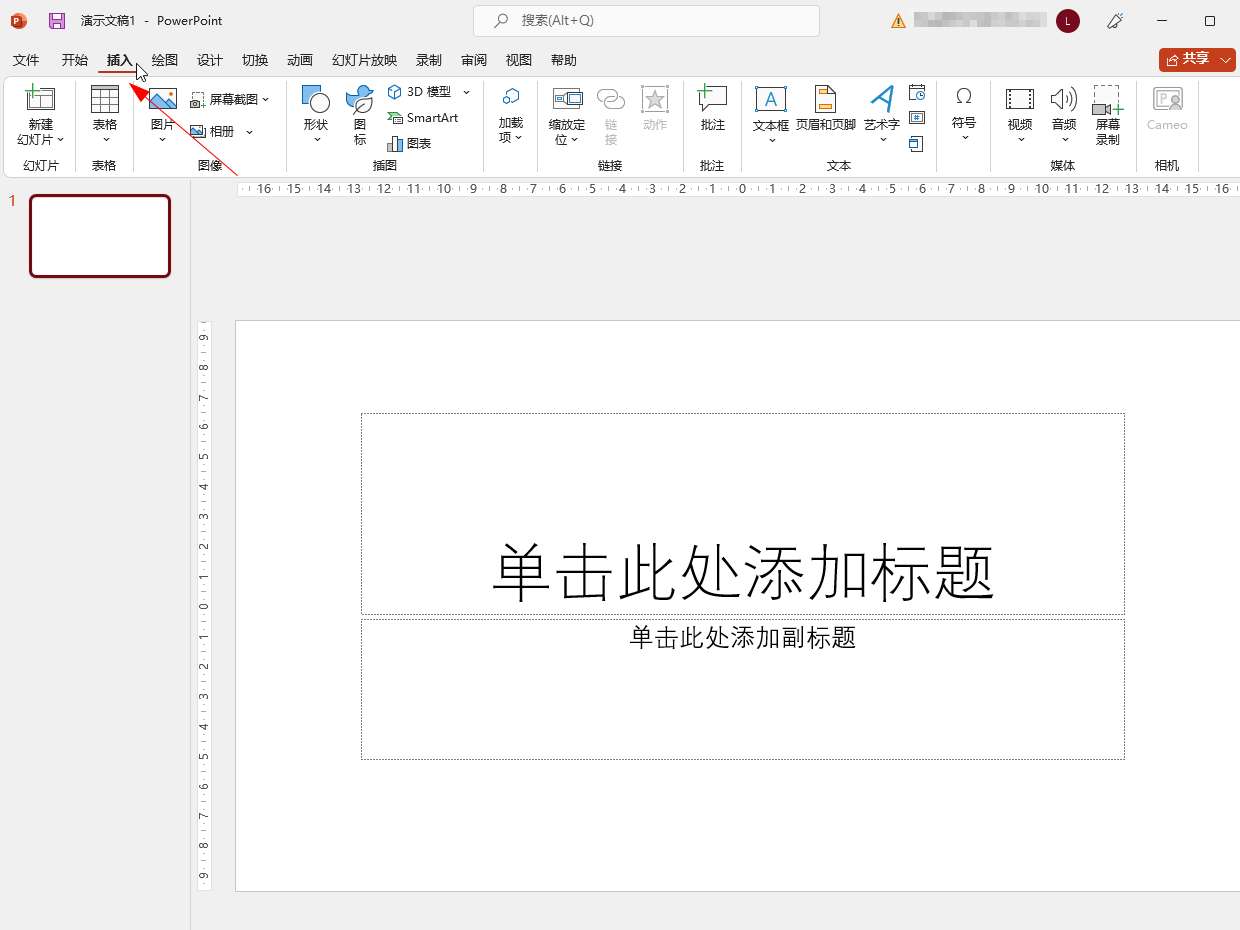
-
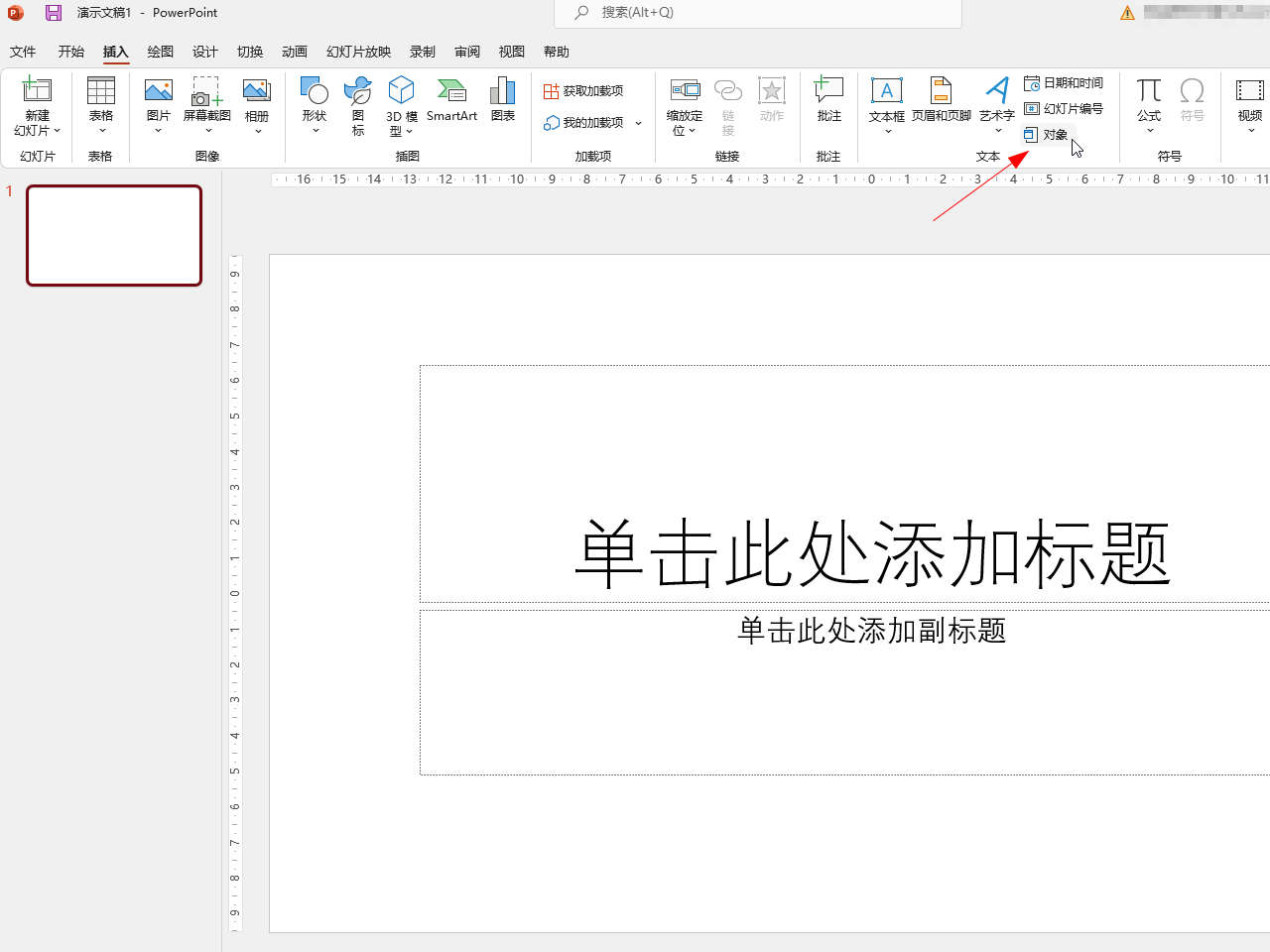
-
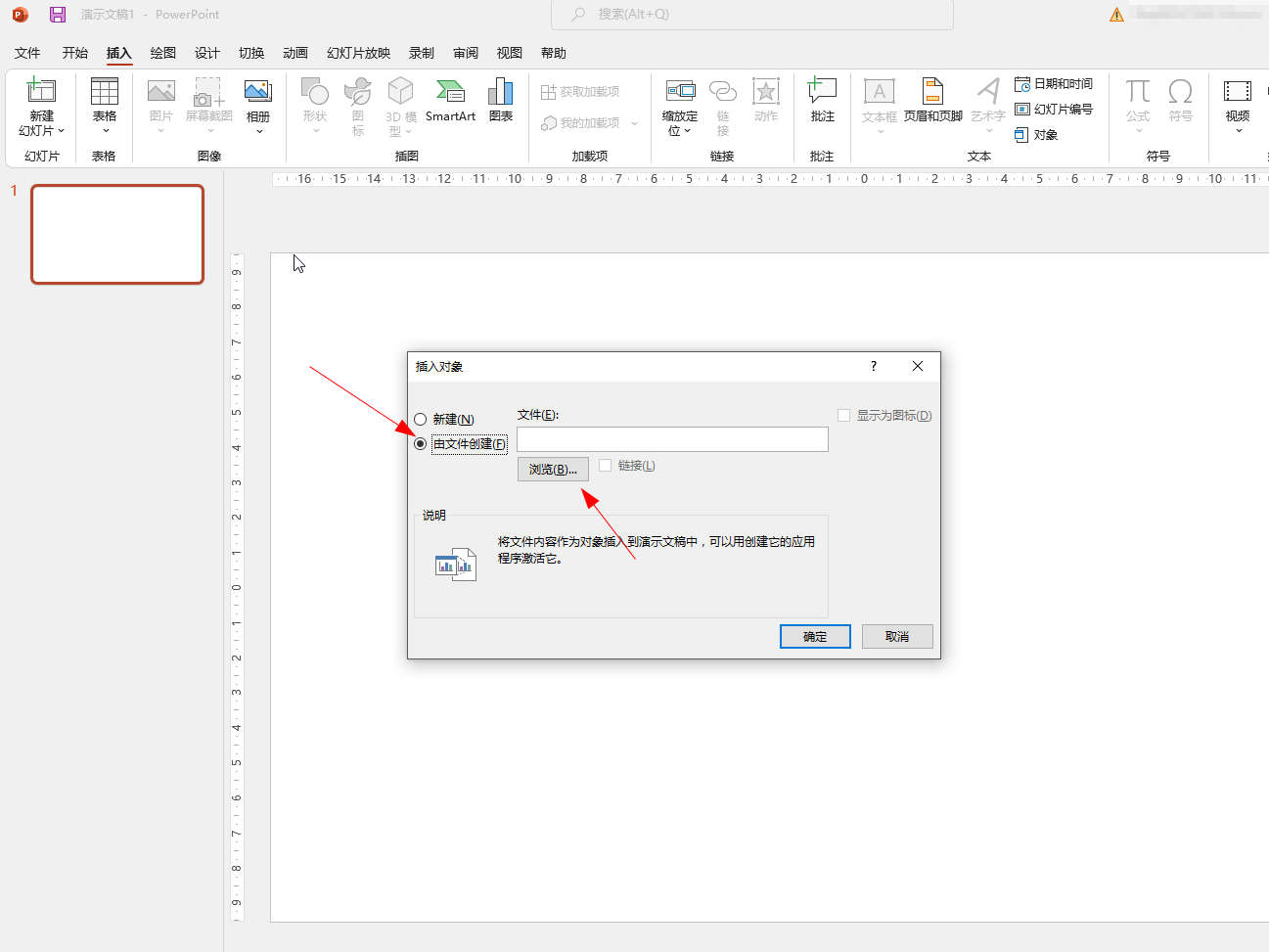
- 发布于2022-04-26 15:09:45 457个赞
-
-
-
电脑表格公式计算公式
-
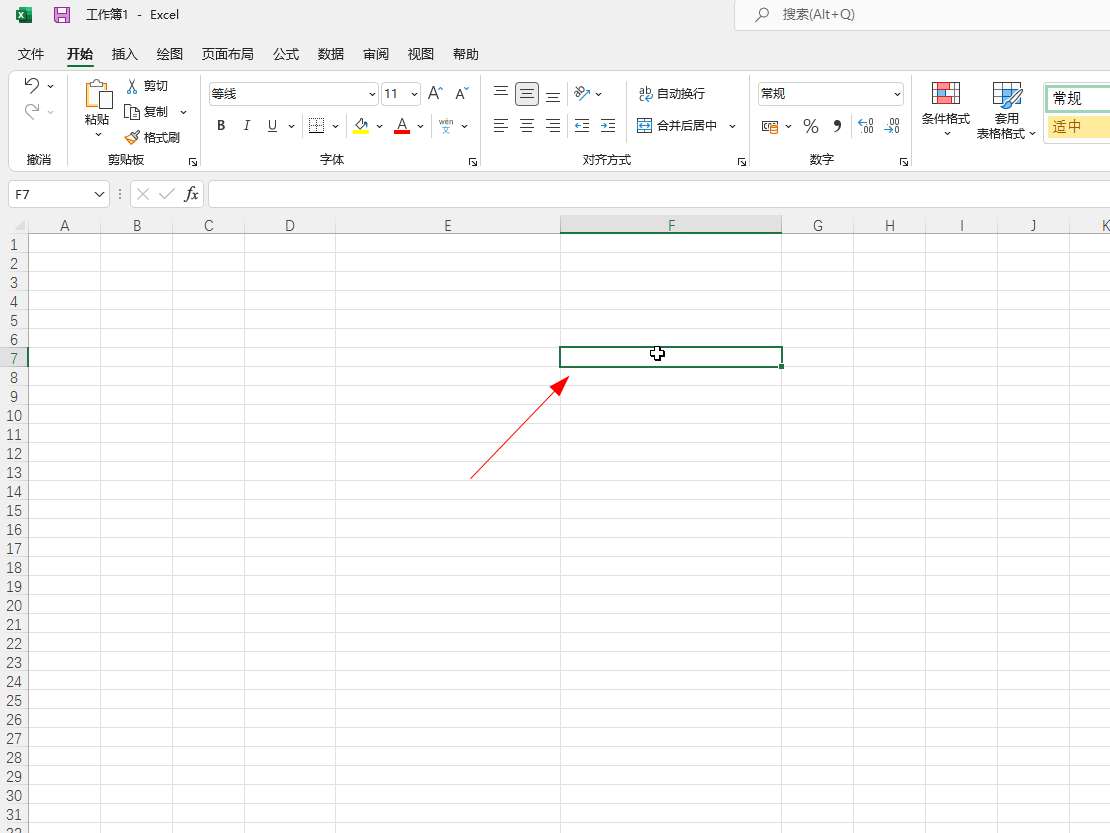
-
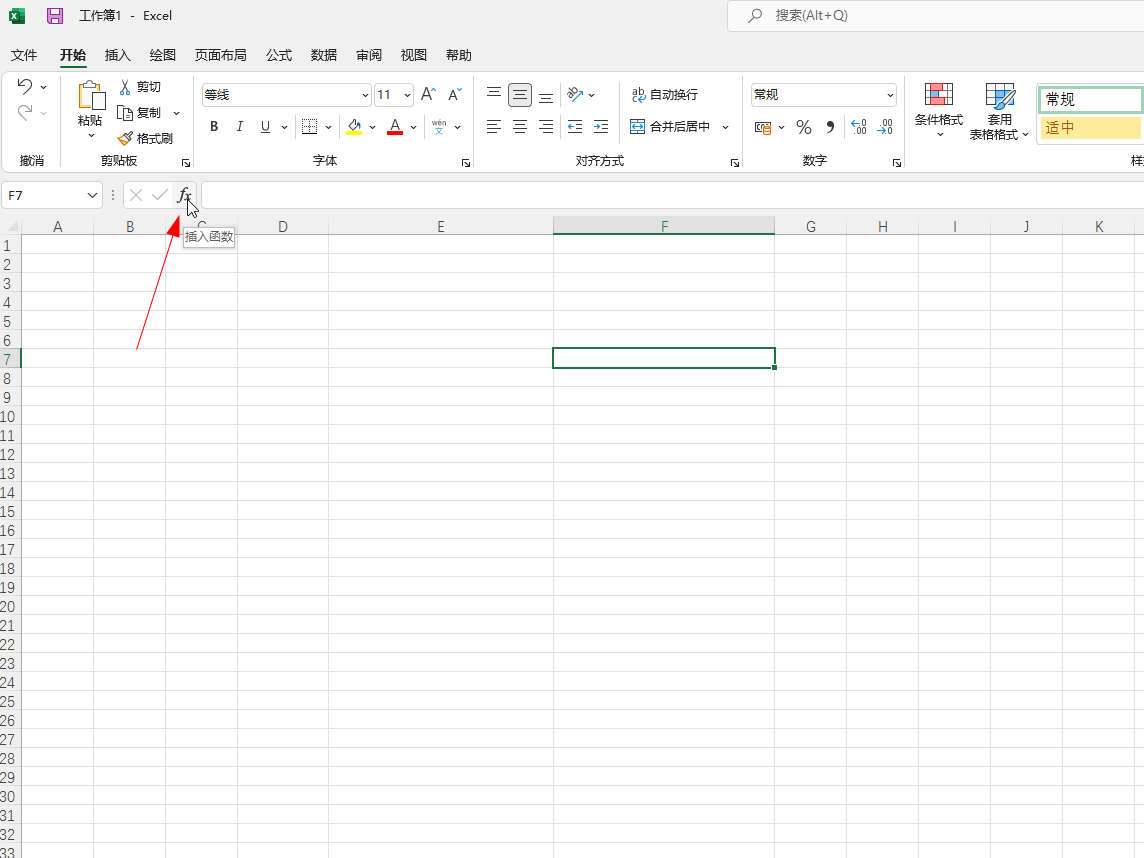
-
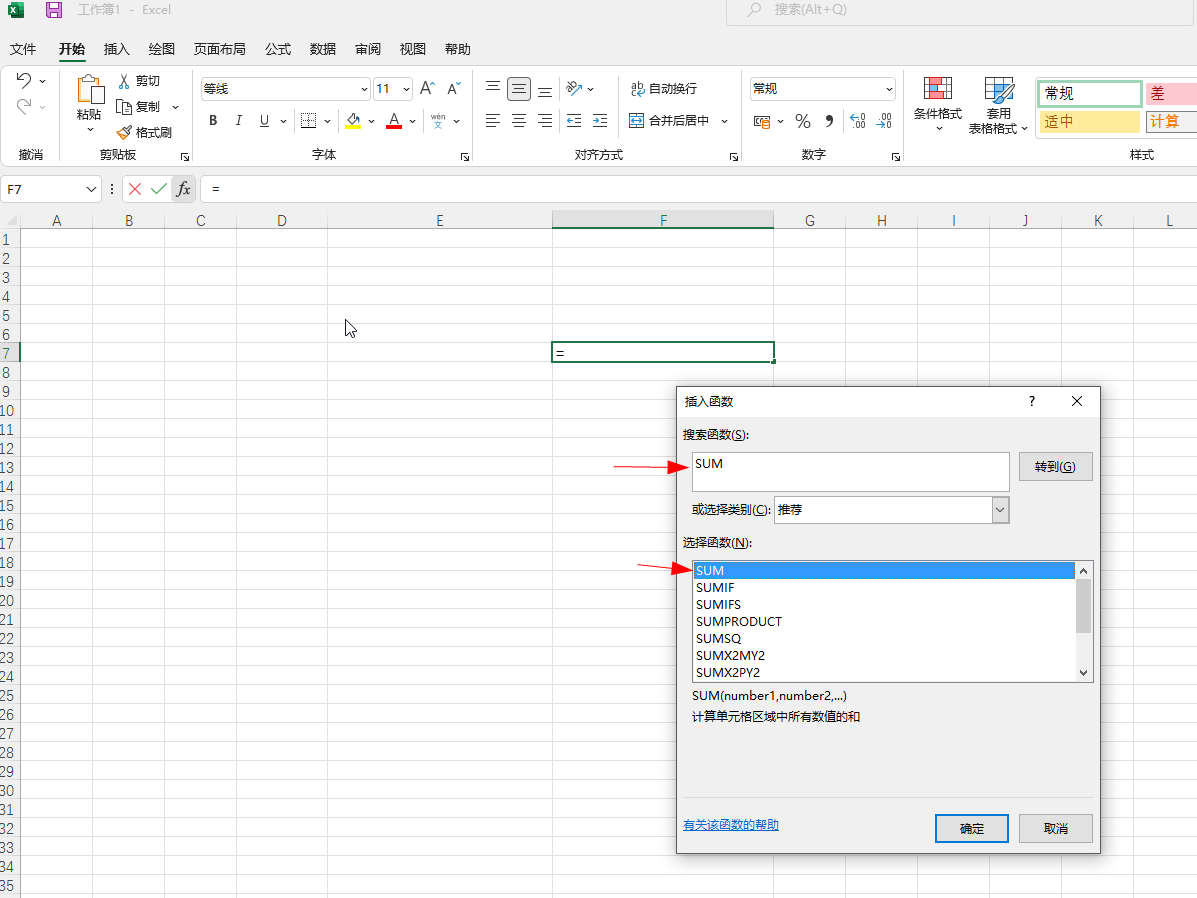
- 发布于2022-04-26 00:57:05 405个赞
-
-
-
表格公式怎么设置
-
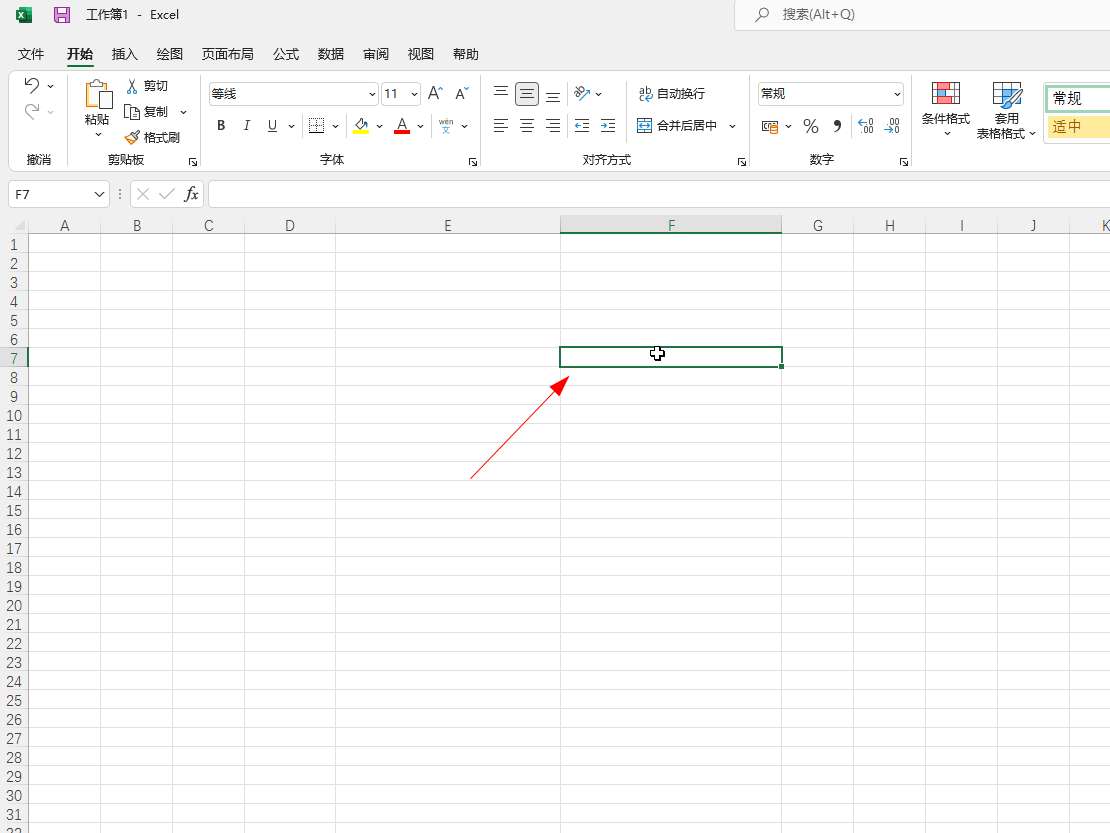
-

-
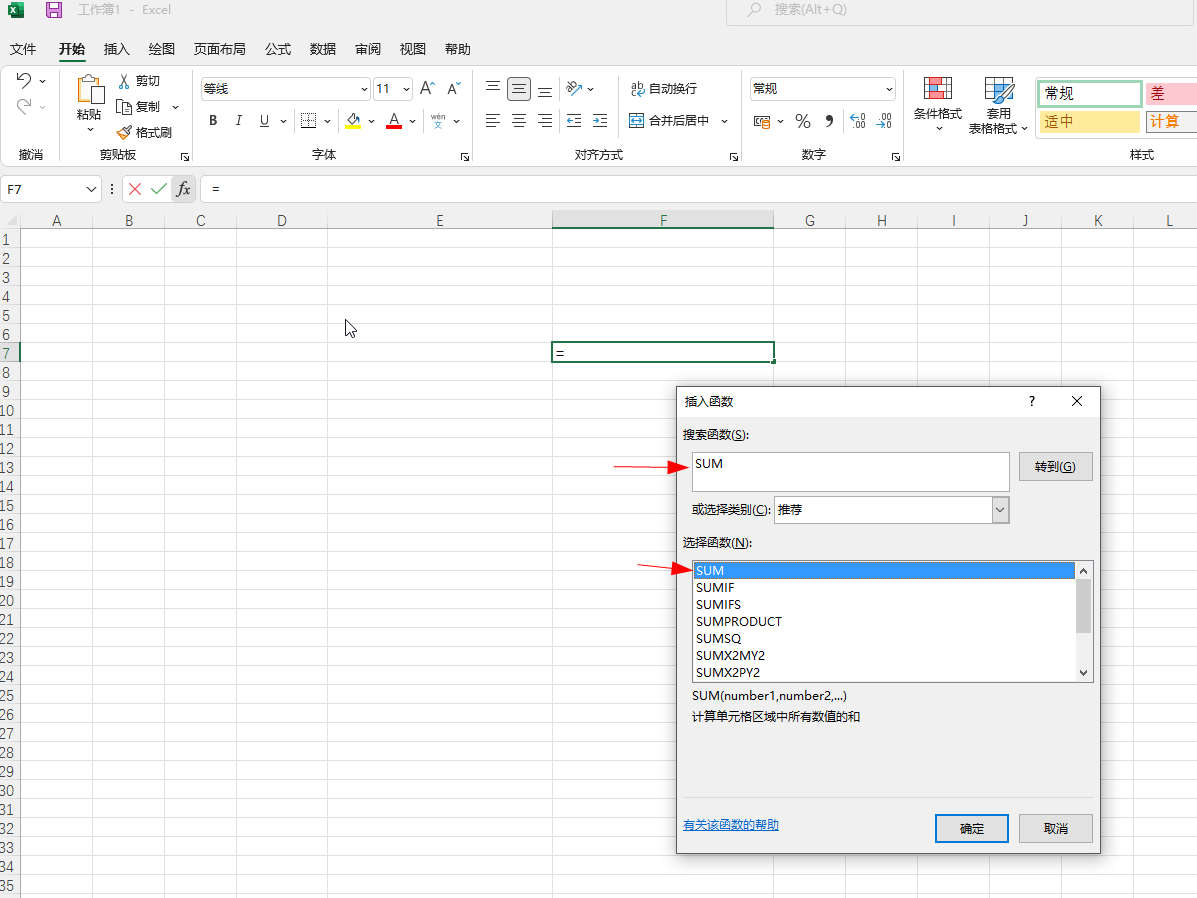
- 发布于2022-04-26 00:27:38 413个赞
-
-
-
excel表格自动求积公式
-
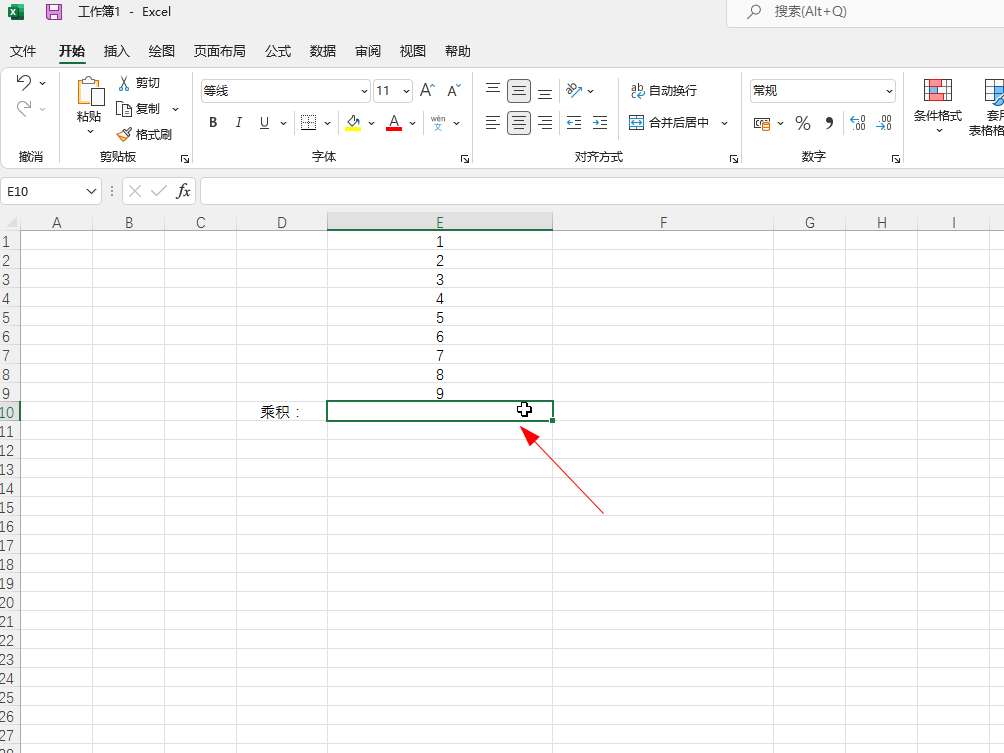
-

-
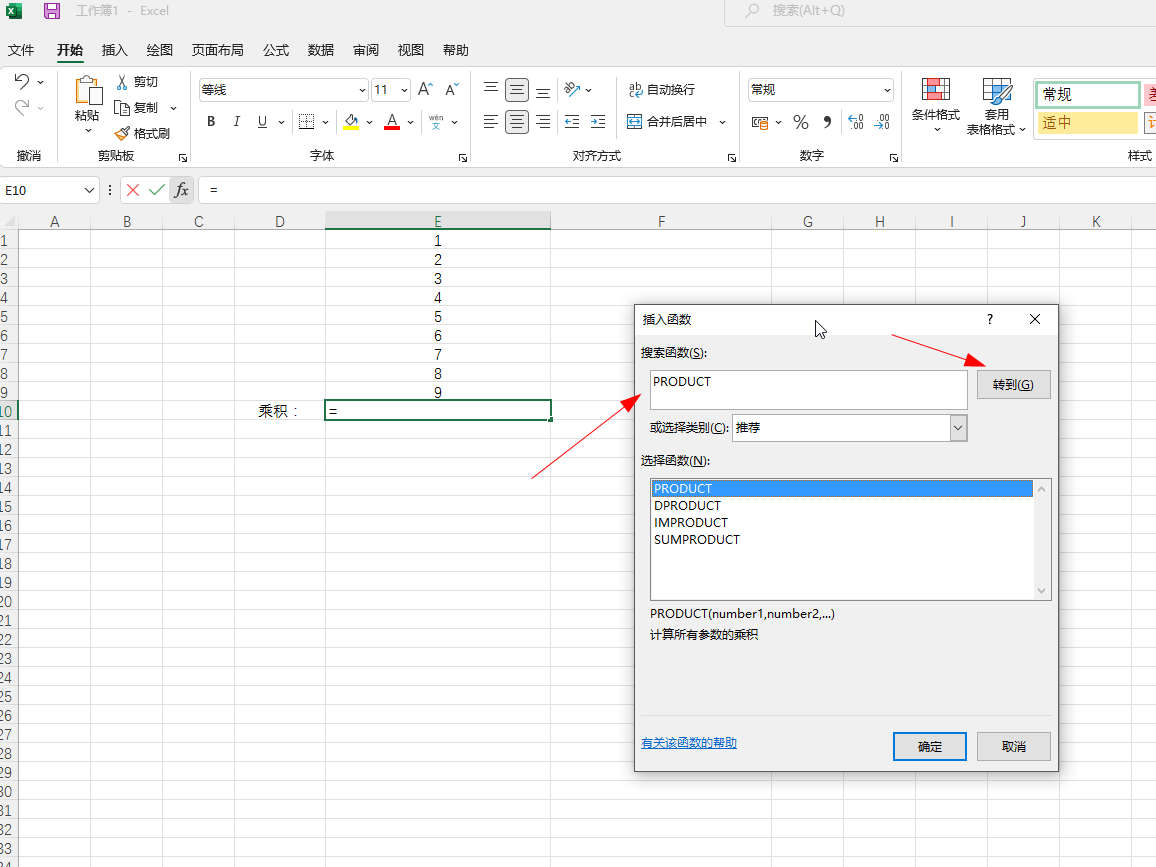
- 发布于2022-04-25 23:48:33 572个赞
-
-
-
表格怎么做乘法公式
-

-
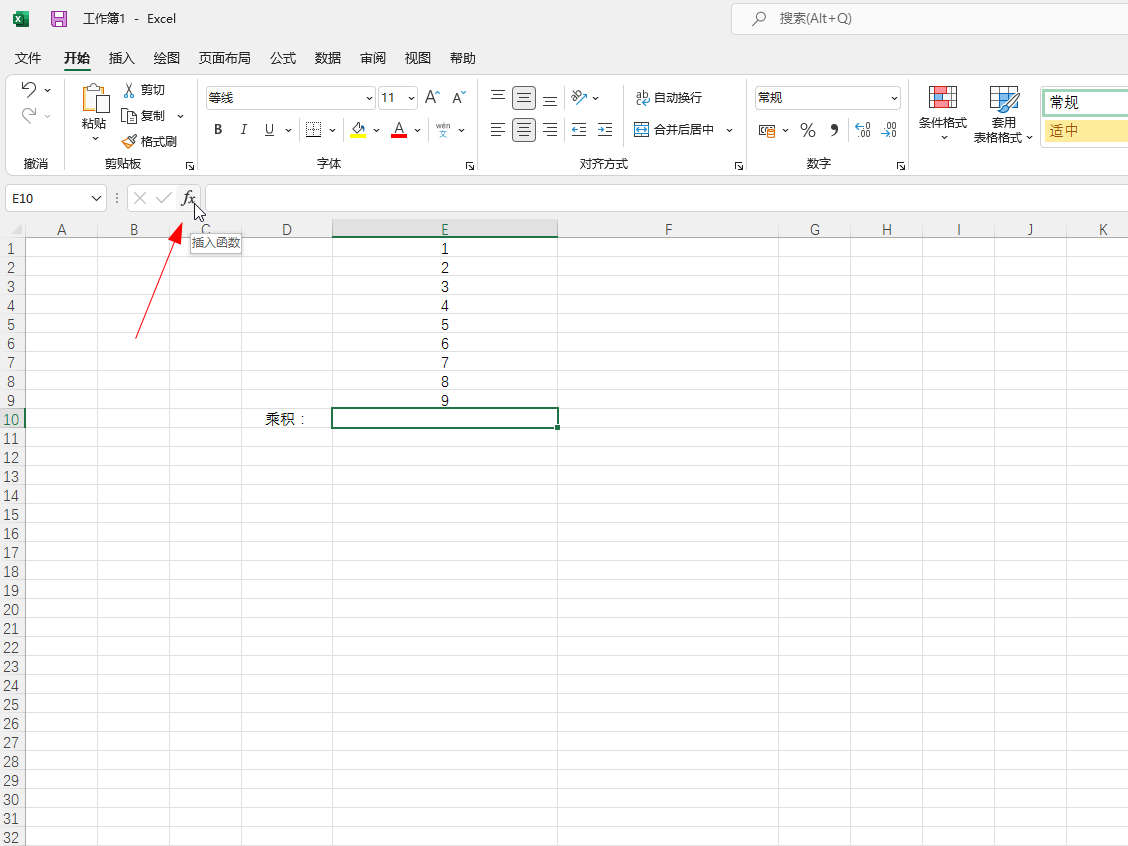
-
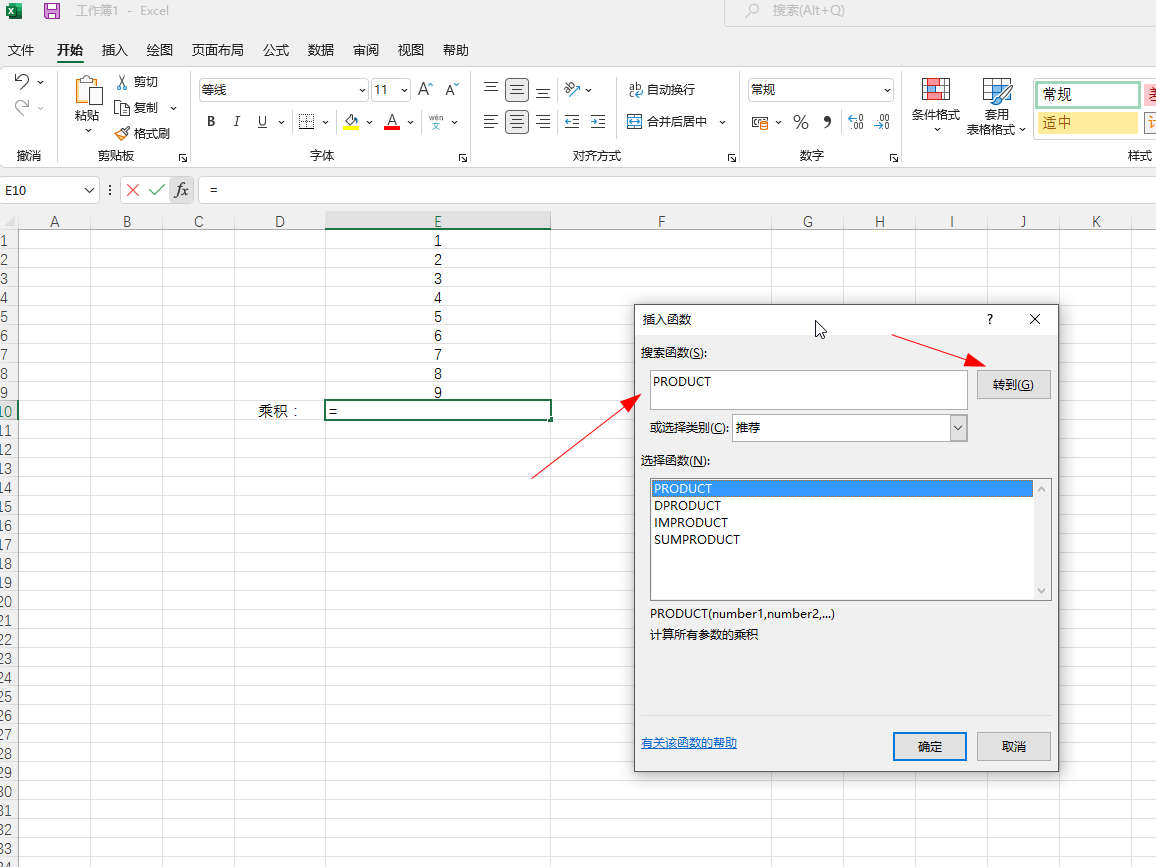
- 发布于2022-04-25 23:47:10 488个赞
-
猜你可能喜欢
-
-
怎么去除图片上的水印
-

-

-

- 发布于2024-06-07 13:33:14 1493个赞
-
-
-
图片上的水印怎么去掉
-

-

-

- 发布于2024-06-07 13:31:57 1792个赞
-
-
-
怎样去除图片水印
-

-

-

- 发布于2024-06-07 13:30:29 1550个赞
-
-
-
怎么去图片水印
-

-

-

- 发布于2024-06-07 13:28:40 1829个赞
-
-
-
怎么用ps裁剪圆形图片
-

-

-

- 发布于2024-06-07 13:27:01 2029个赞
-
-
-
ps怎么裁剪图片
-

-

-

- 发布于2024-06-07 13:25:57 2001个赞
-
-
-
ps图片裁剪工具的作用
-

-

-

- 发布于2024-06-07 13:23:16 2116个赞
-
-
-
ps图片裁剪工具是什么
-

-

-

- 发布于2024-05-29 11:37:02 1611个赞
-
-
-
ps图片裁剪工具在哪设置
-

-

-

- 发布于2024-05-29 11:21:37 1473个赞
-
-
-
ps图片裁剪工具快捷键是什么
-

-

-

- 发布于2024-05-29 11:17:27 1072个赞
-
